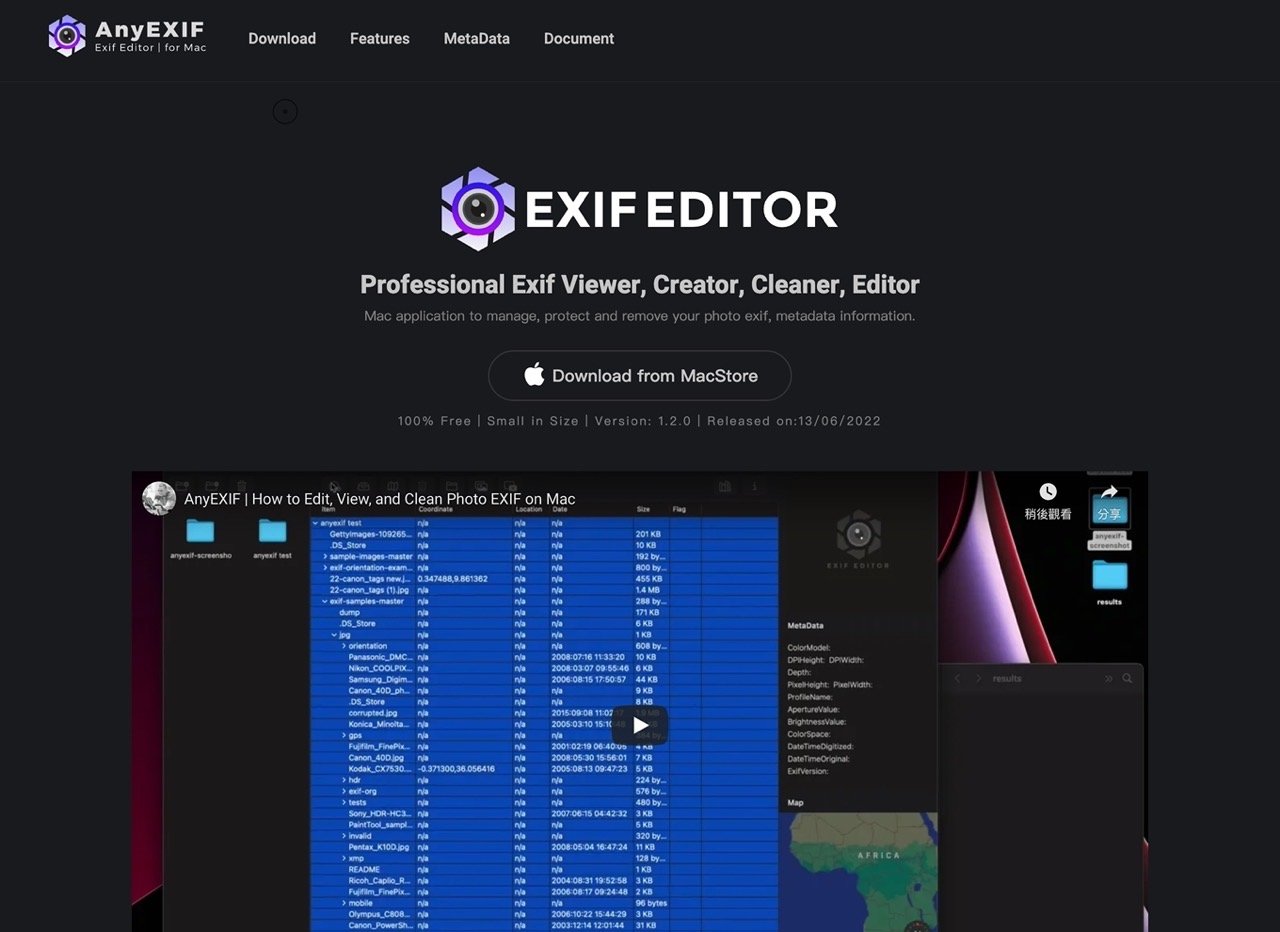
可交換圖檔格式(Exif)是專為數位相機相片設計的檔案格式,會紀錄相片相關的屬性資訊和拍攝資料,例如相機型號、解析度、拍攝時間、軟體、最後編輯時間、光圈值、曝光時間、ISO 感光值、曝光補償、閃光燈,還會有 GPS 紀錄拍攝的經緯度、海拔高度等資訊,如果有在電腦裡打開相片就能夠檢視 Exif 紀錄,讓使用者從這些紀錄中取得更多的資訊。
本文要介紹「AnyExif」是免費 Mac 應用程式,也是一個專業的 EXIF 工具,可在 Mac 電腦查看、新增、編輯和刪除相片的 Exif 資訊,結合多種編輯功能,擁有相當簡單、易用的操作介面,任何人都能快速查看、編輯或是清除相片的 Exif 內容。
AnyExif 支援各種相片的元資料類型,例如 EXIF、GPS、IPTC、XMP、TIMESTAMP、CAMERA、LENS、FLASH ,也能更改相片的 GPS 座標加入新地點,透過加入資料夾匯入所有相片進行批次編輯處理,最終將編輯後的相片匯出於其他資料夾,避免覆蓋掉原始相片,總體來說是個非常好用的工具。
如果有編輯或清除相片 Exif 資訊的需求可以試試看,目前只有 Mac 版本。
AnyExif
https://anyexif.com/
使用教學
STEP 1
開啟 AnyExif 官方網站後找到 App Store 頁面,點選「取得」下載應用程式即可使用。
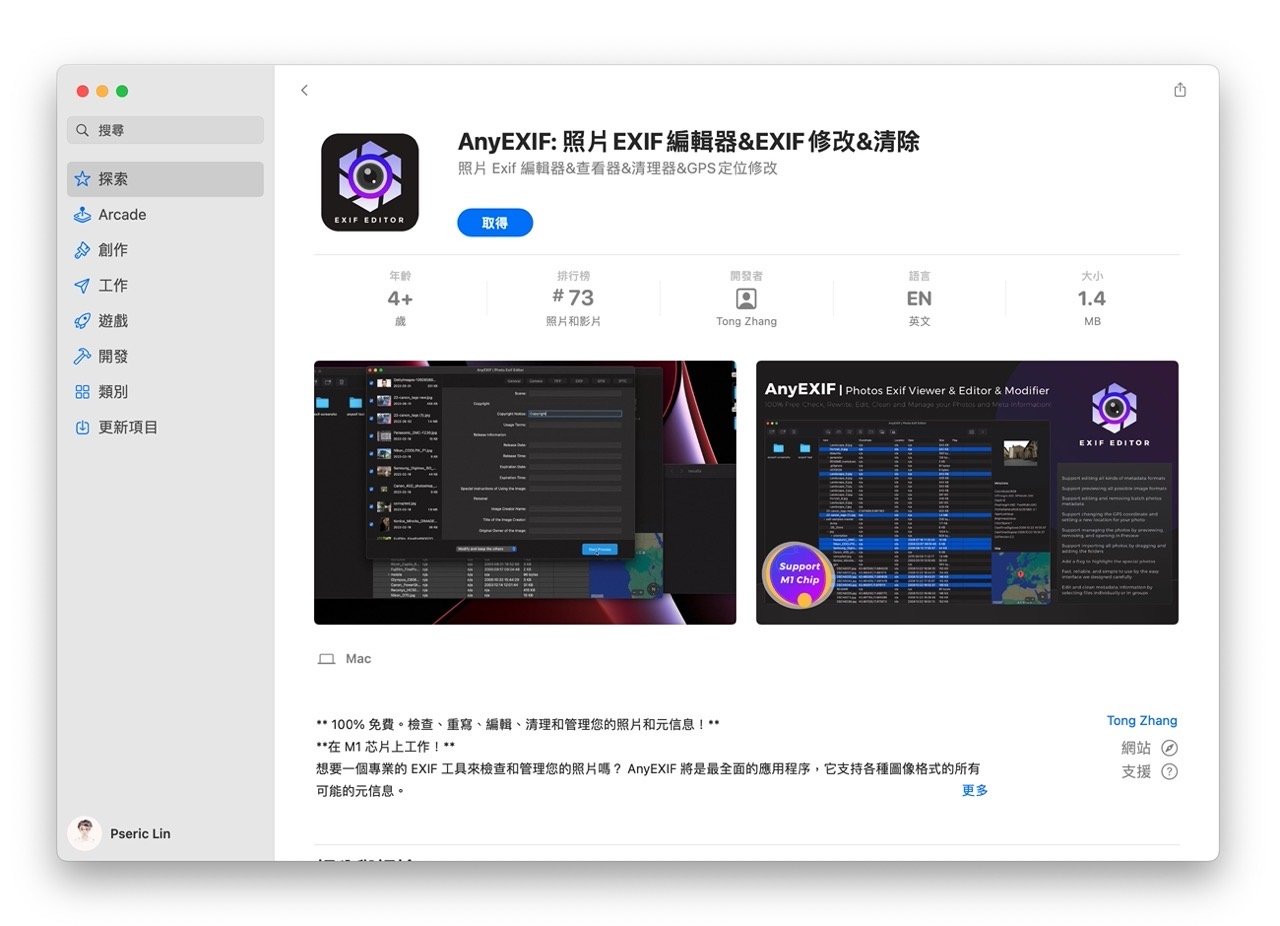
STEP 2
開啟時 AnyExif 會要求存取位置的權限,這是因為應用程式本身有編輯相片 GPS 座標功能。
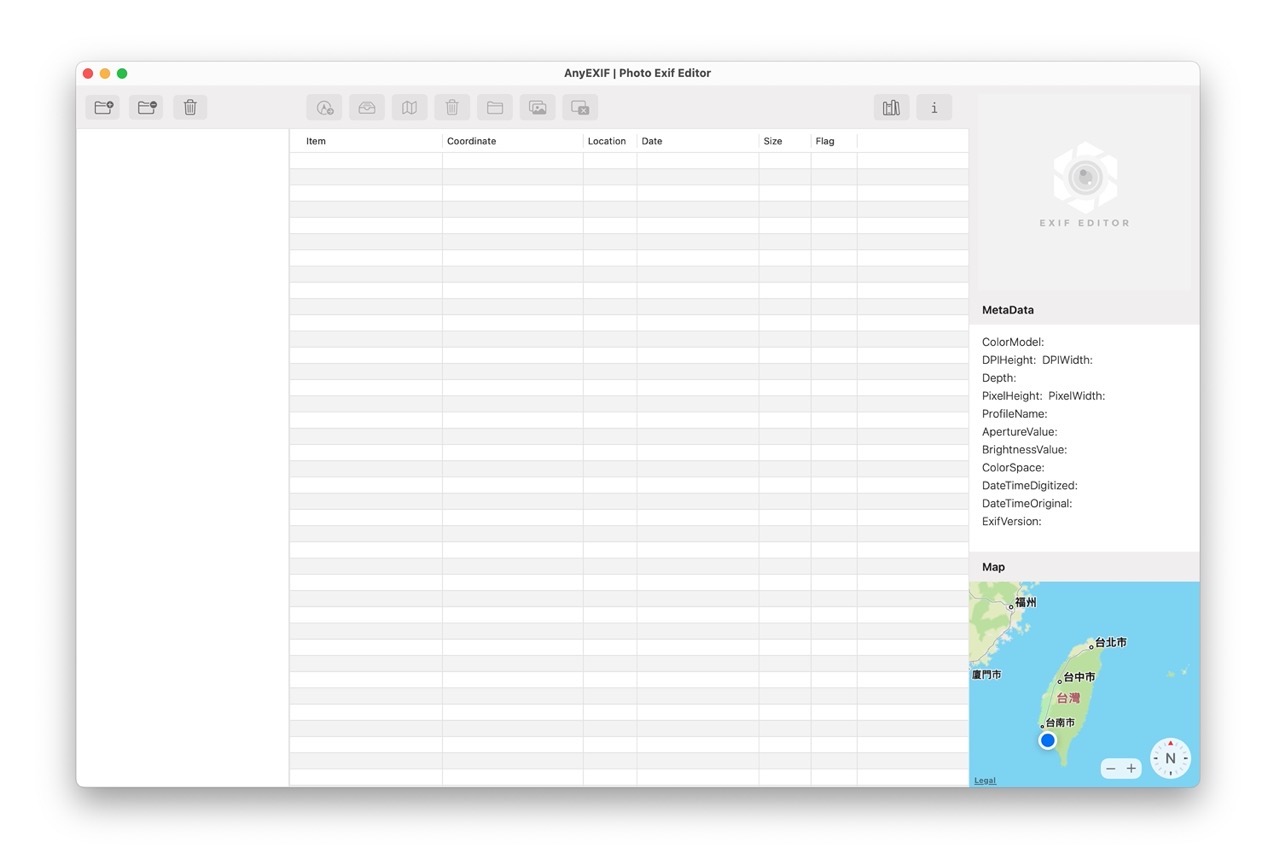
先按左上角「Add New Folders」將相片資料夾加入,相片檔就會出現在中間的檢視器,點選相片會在右側顯示元資料包括色彩模式、DPI、解析度、建立日期等資訊,如果相片有 GPS 定位紀錄會在右下角以地圖方式呈現位置。
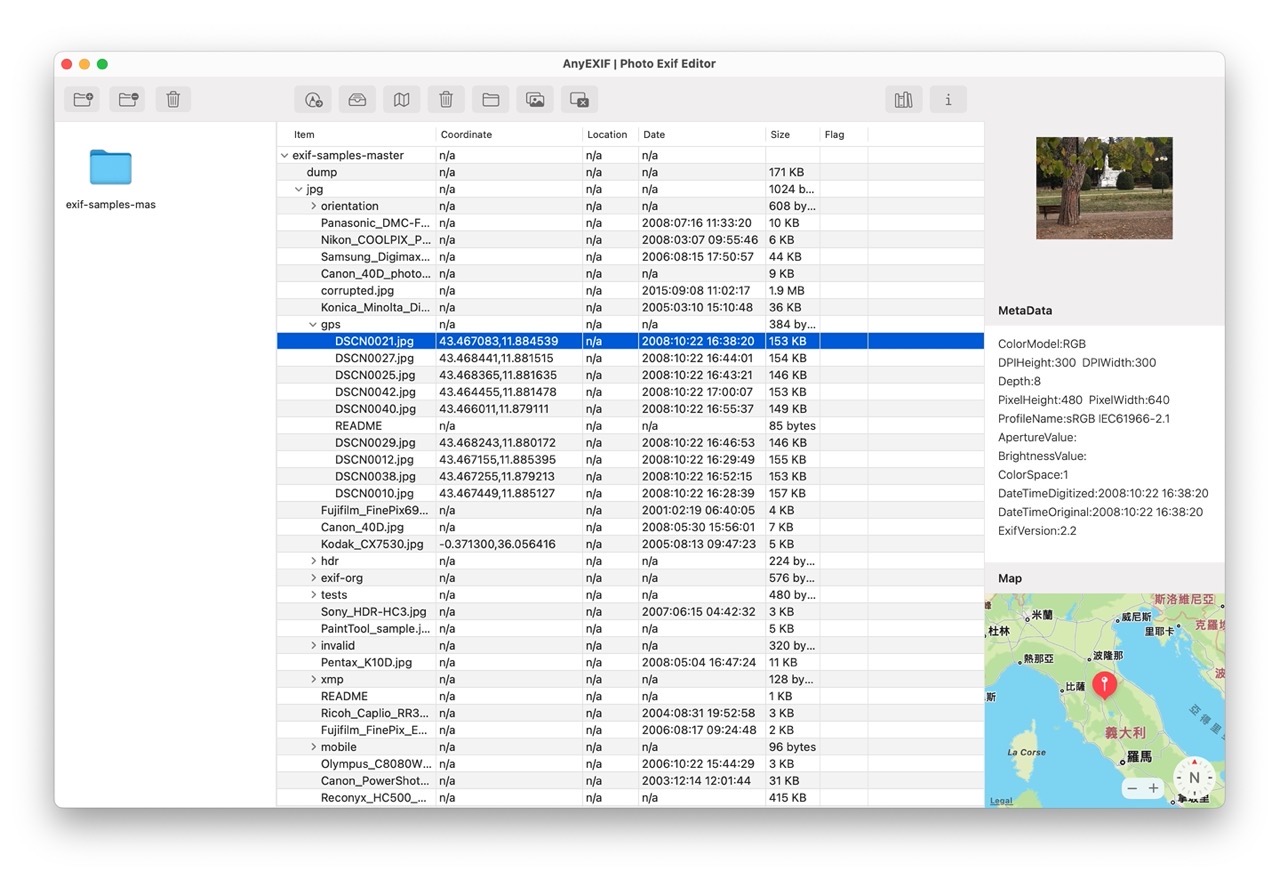
STEP 3
點選要編輯 EXIF 的相片(支援一次選取多張相片批次編輯),按下上方選單最左邊的「Edit EXIF MetaData」就能開始編輯 EXIF 元資料,要注意的是選單還有一個檢視 EXIF 功能,如果點了就只能檢視而無法編輯,剛開始在測試時選錯功能,後來才發現要點選第一個按鈕才能編輯。
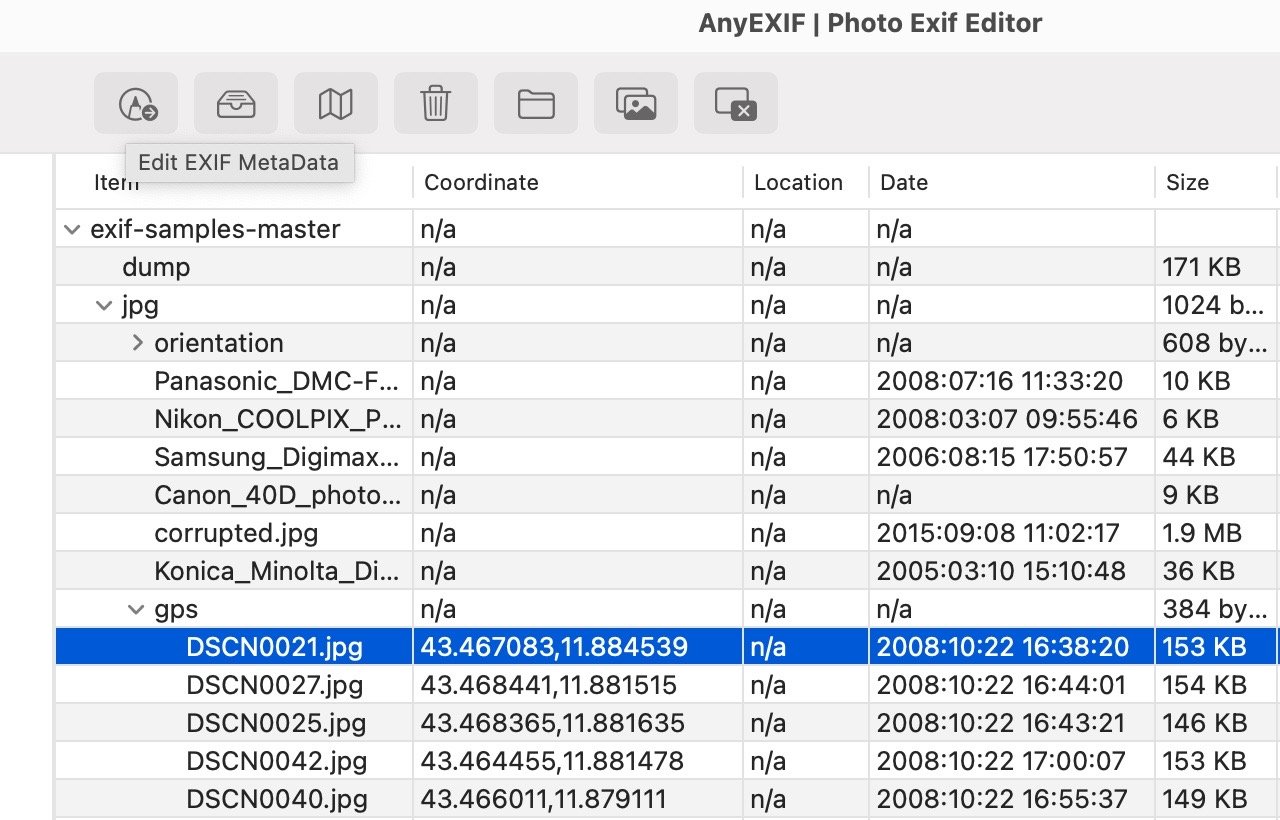
STEP 4
接著會開啟 AnyExif 的相片 EXIF 編輯功能,會看到上方有各種元資料類別,對應到每個 EXIF 資料欄位,從 AnyExif 官網「MetaData」可查詢每個欄位的說明、數值,如果原相片就有資料也會一併顯示在編輯器做為預設值,使用者可依照需求進行修改。
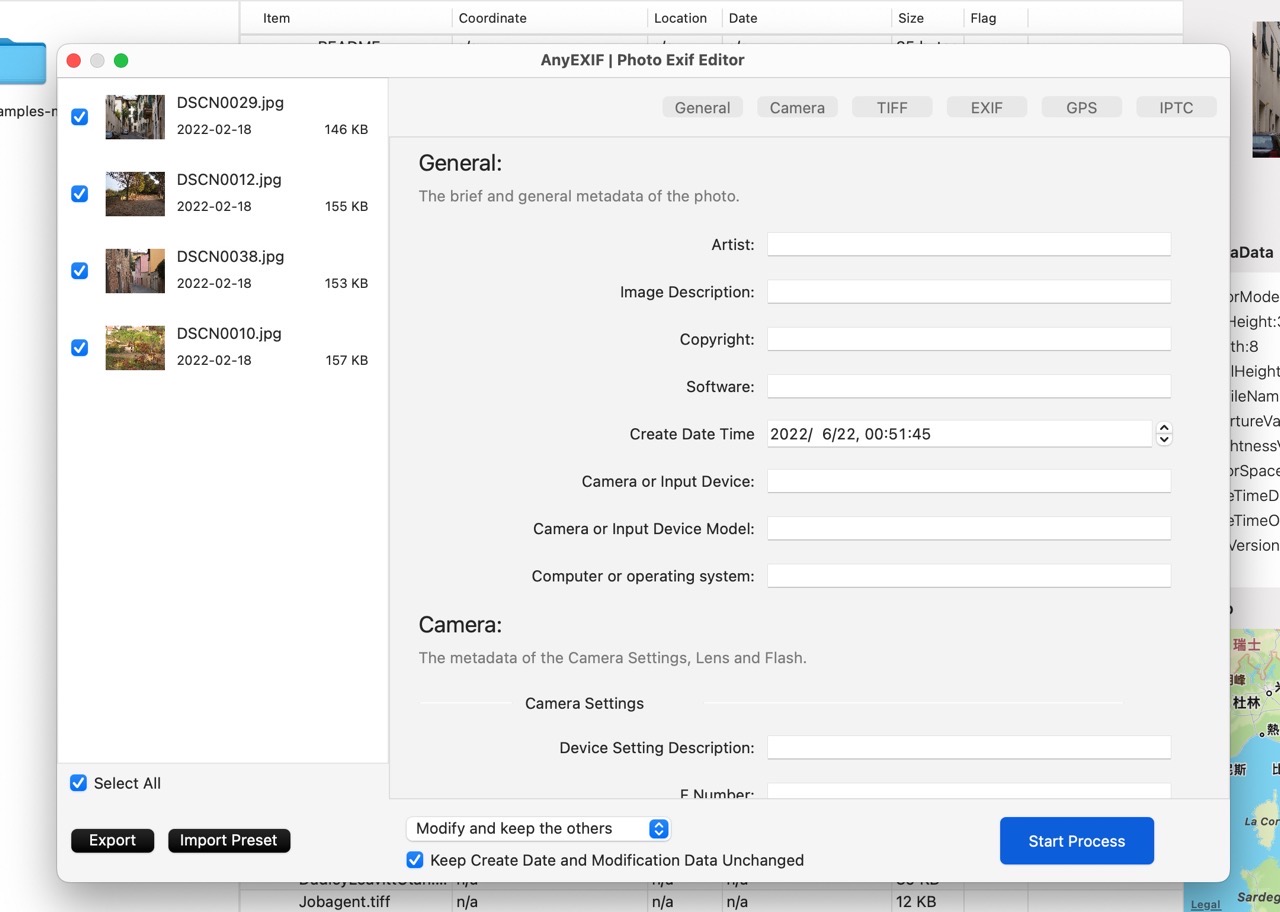
AnyExif 支援相片 GPS 座標和定位資訊,當然這部分也能修改,還能利用地圖模式拖曳到特定地點來加入經緯度。
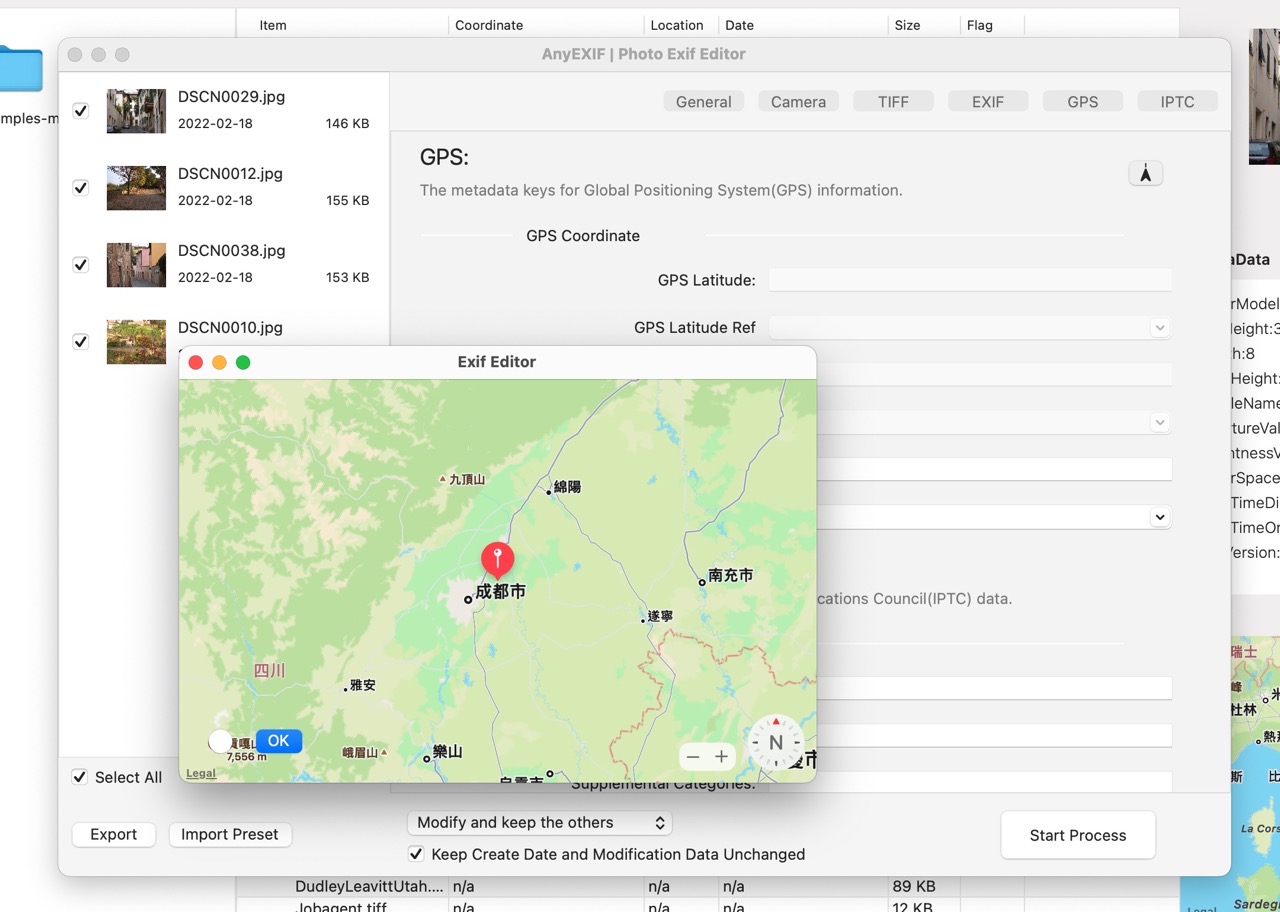
STEP 5
編輯完成後點選右下角「Start Process」就能開始處理,注意到下方有個選項是「修改並保留其他資訊」,也能設定為「修改並清除其他資訊」就能將其餘的 Exif 紀錄刪除,而最底下有個預設勾選的功能是保持相片建立和修改日期不變。
完成後相片就會被匯出、保存到使用者選擇的路徑,不會直接覆蓋原始相片。
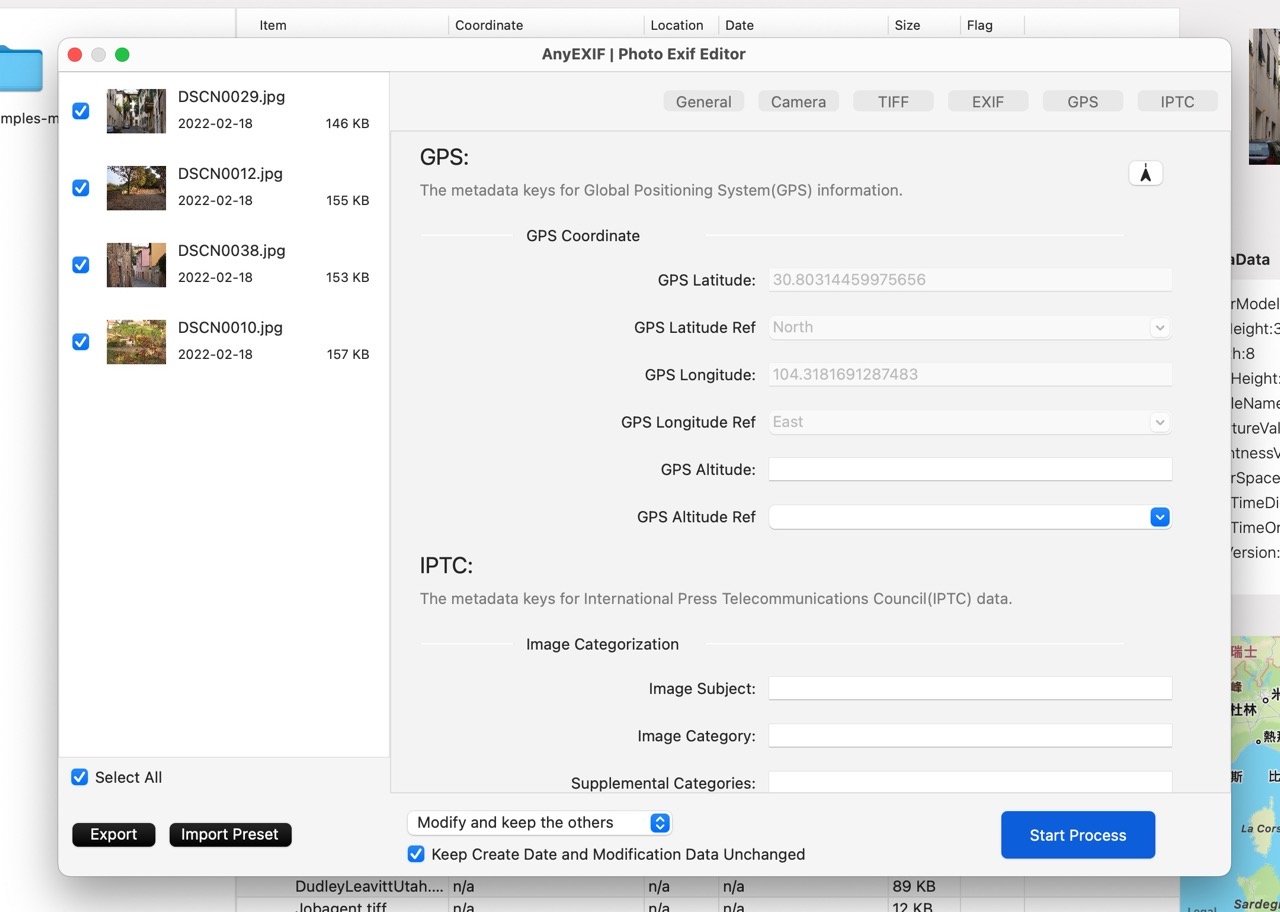
STEP 6
AnyExif 還有一個實用的功能「清除相片 MetaData」,如果不希望在把相片傳給別人時透露太多的資訊,也能透過 AnyExif 將相片選取、點選上方「Clean Photo MetaData」來將相片的 Exif 紀錄快速清除。
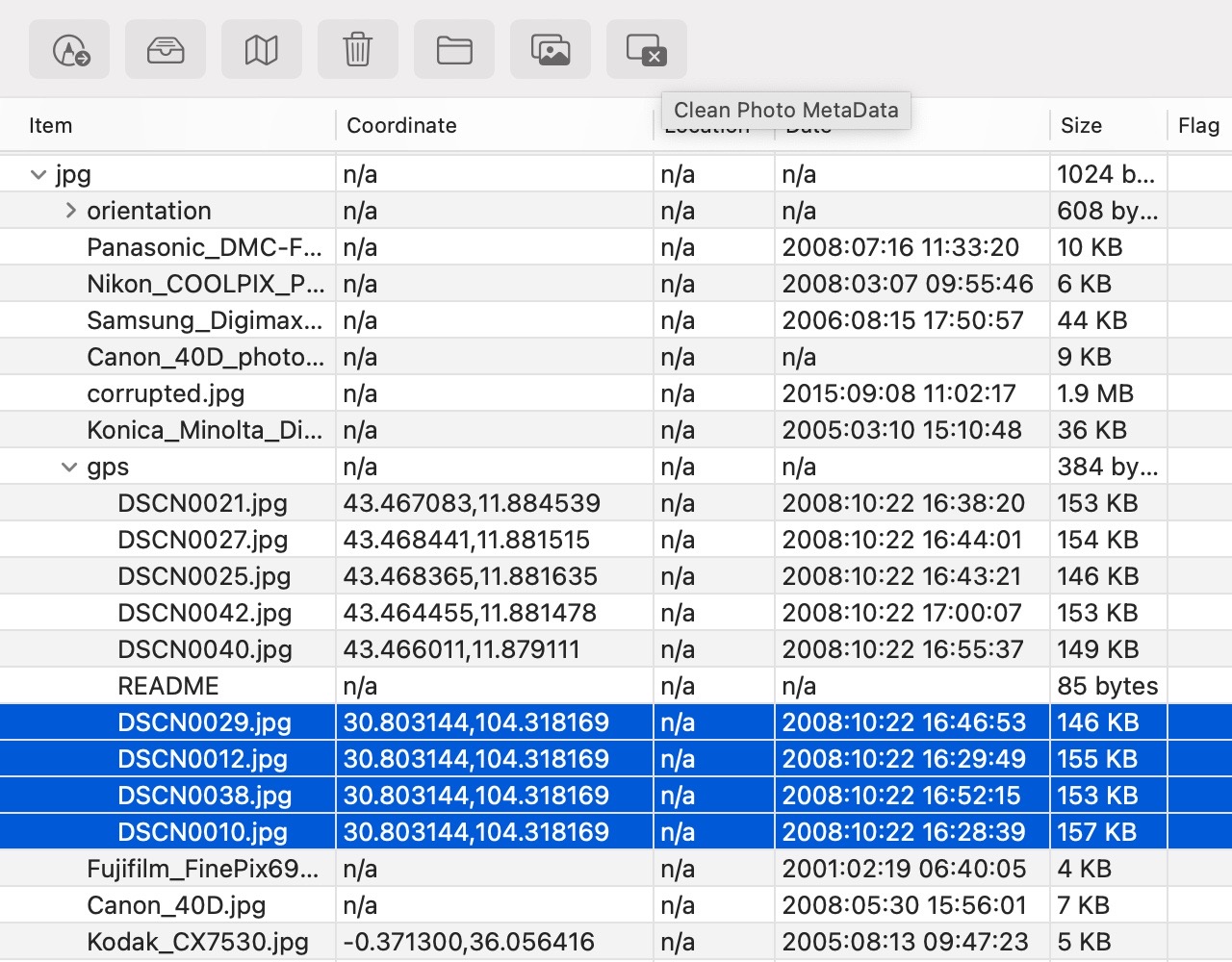
值得一試的三個理由:
- AnyExif 是 Mac 專業的相片 EXIF 工具,包含檢視、編輯和刪除 EXIF 功能
- 支援 EXIF、GPS、IPTC、XMP、TIMESTAMP、CAMERA、LENS、FLASH 元資料類型
- 可進行批次編輯,不會直接覆蓋原始相片








